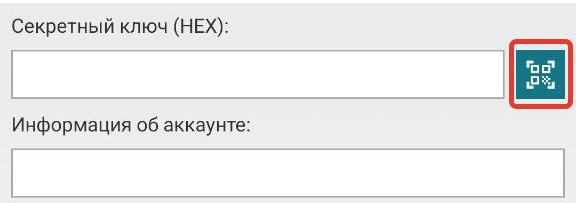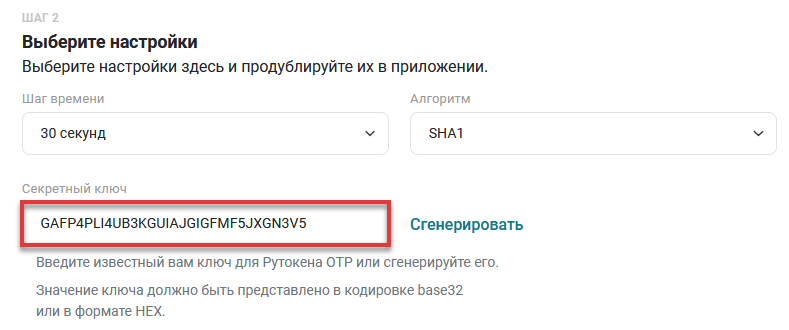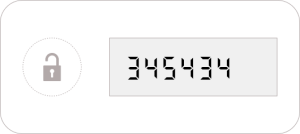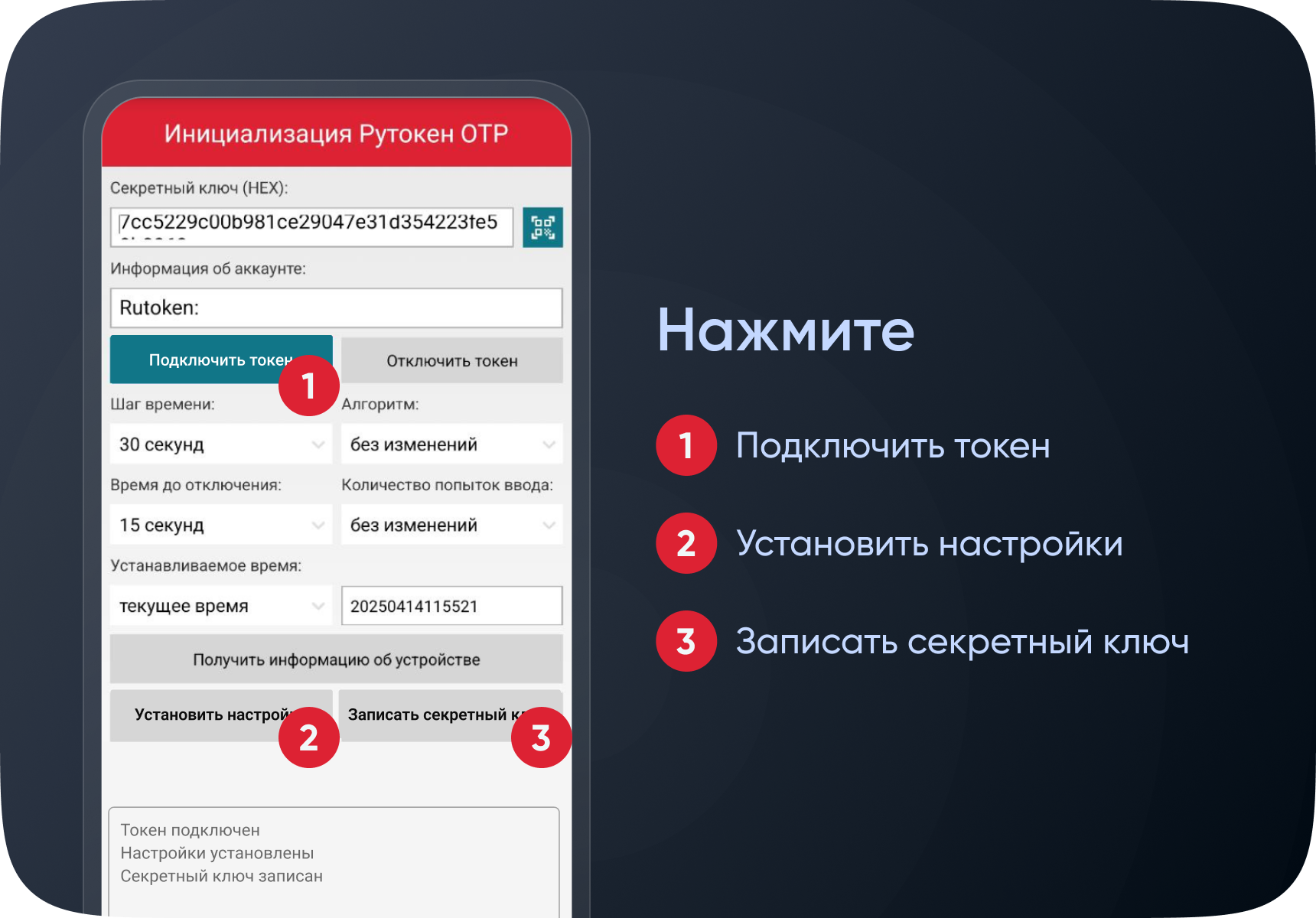...
Этап 1. Установка приложения
| Warninginfo |
|---|
Используйте мобильное устройство на Android с NFC-модулем. |
...
- Возьмите мобильное устройство на Android.
- Откройте на нем ссылку:
https://www.rutoken.ru/support/download/get/otp.html - Примите условия лицензионного соглашения. Скачивание файла начнется автоматически.
- Установите скачанный файл. В результате приложение Рутокен OTP будет установлено.
Note В некоторых случаях настройки безопасности на Android могут заблокировать установку приложения.
О том, что делать в таких случаях, написано в инструкции Установка приложений, которые не загружены в магазин приложений Google Play.
Этап 2. Установка и запись секретного ключа
...
- На мобильном устройстве откройте приложение Рутокен OTP .
- Выберите настройки протокола TOTP, заданные на сервере аутентификации.
- Убедитесь, что в поле Устанавливаемое время указано текущее время.
- Нажмите кнопку для сканирования QR-кода.
- Чтобы перенести секретный ключ в приложение, отсканируйте QR-код, заданный на сервере аутентификации или на портале .
Warning Как получить QR-код
Перенос секретного ключа в приложение происходит двумя способами:
Перейдите на портал:
demoauth.rutoken.ruСоздайте тестовую учетную запись.
- В разделе
- разделе Добавить второй фактор защиты нажмите
- нажмите ОТР.
- На портале перейдите к шагу 2 добавления второго фактора защиты.
- В поле поле Секретный ключ вставьте вставьте секретный ключ устройства из CSV-файла.
- Для получения QR-кода перейдите к шагу 3 добавления второго фактора защиты.
- Нажмите на устройстве Рутокен OTP кнопку.
- Дождитесь, пока на экране отобразится набор цифр или знаков.
- Поднесите Рутокен OTP к NFC-модулю мобильного устройства.
- В приложении нажмите Подключить токен (1).
Нажмите Установить настройки (2).
Нажмите Записать секретный ключ (3).
Note Важен порядок — сначала установка настроек, затем запись секретного ключа.
Если нарушить порядок, секретный ключ сбросится, а токен отобразит прочерки вместо одноразового пароля ("- - - - - -")В этом случае вернитесь к пункту 4 данного этапа и отсканируйте QR-код, чтобы перенести ключ снова.
- На устройстве Рутокен ОТР нажмите два раза на кнопку.
Повторно проверьте совпадение одноразовых паролей на Рутокен ОТР и сервере аутентификации.
Если это не поможет, обратитесь в техническую поддержку.